
A menudo, para ayudar a los usuarios que desean cambiar el formato de video, surgen diversos programas y servicios para hacerlo sin mucho esfuerzo. El proceso de conversión ayudará a lograr no solo una disminución en la resolución del archivo, sino que también reducirá el volumen final. Hoy, en el ejemplo de dos servicios en línea, analizaremos la conversión de MP4 en 3GP.
Convertir MP4 a 3GP
El procedimiento de conversión no toma mucho tiempo si el video no es muy largo, lo principal es elegir el recurso web correcto y descargar el rodillo allí. Todos los sitios disponibles trabajan aproximadamente por el mismo principio, pero cada uno tiene sus propias características, por lo que le ofrecemos conocerlos.Método 1: Convertio
Convertio es un servicio en línea gratuito que le permite convertir varios formatos de archivo de forma gratuita y sin registro previo. Con el conjunto de tareas hoy, también se enfrenta perfectamente a todo el proceso:
Ir al sitio web de Convertio
- Estar en la página principal del sitio, presione uno de los botones para cargar el rodillo. Puede agregarlo desde el almacenamiento en línea, inserte un enlace directo o seleccione el video en la computadora.
- Simplemente marcará el archivo deseado y haga clic en "Abrir".
- Al mismo tiempo, puede convertir varios objetos a la vez, y si es necesario, descarguelos inmediatamente.
- A continuación, debe seleccionar el formato final en el que se realizará la conversión. Haga clic en la flecha hacia abajo para abrir el menú emergente.
- Aquí, en la sección "Video", seleccione "3GP".
- Sólo permanece para iniciar la conversión haciendo clic en el botón apropiado marcado en rojo.
- El hecho de que la transformación haya terminado testificará el botón verde activado "Descargar". Haga clic en él para comenzar a descargar.
- Ahora tienes el mismo video solo en formato 3GP.
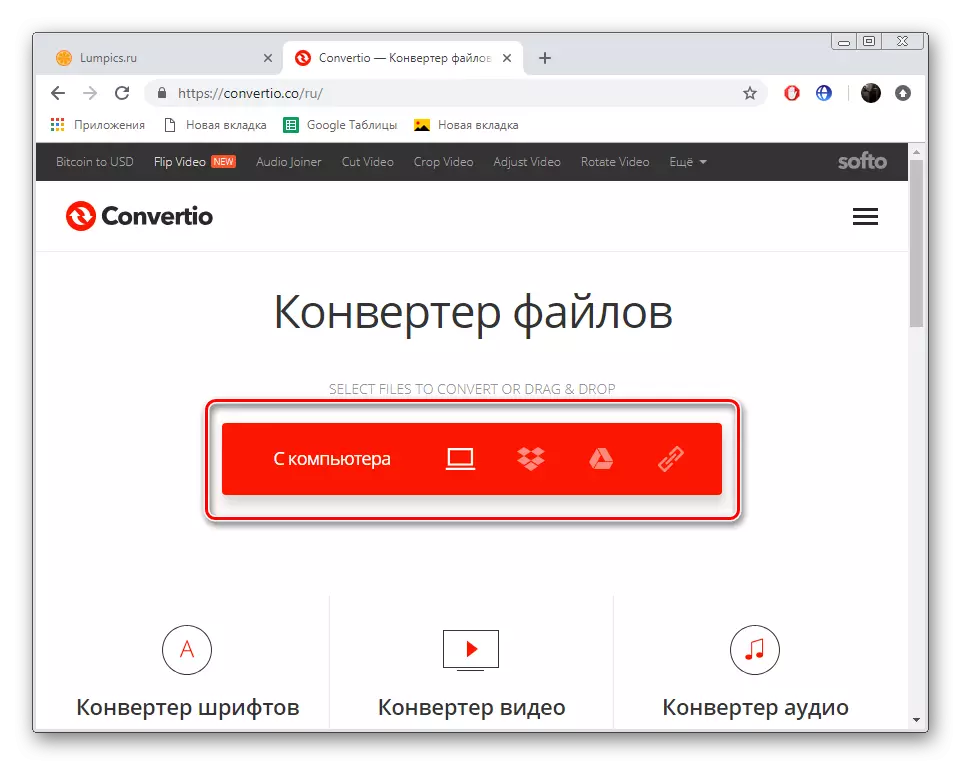
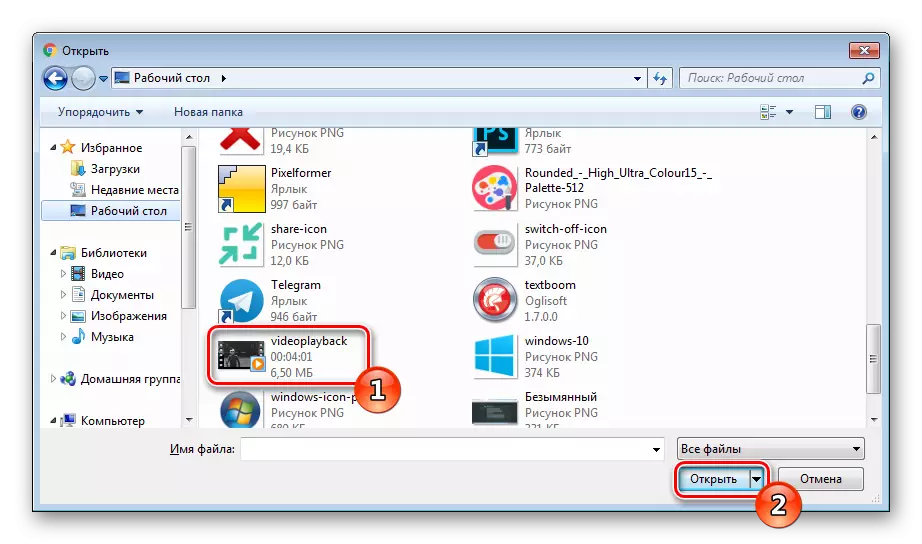
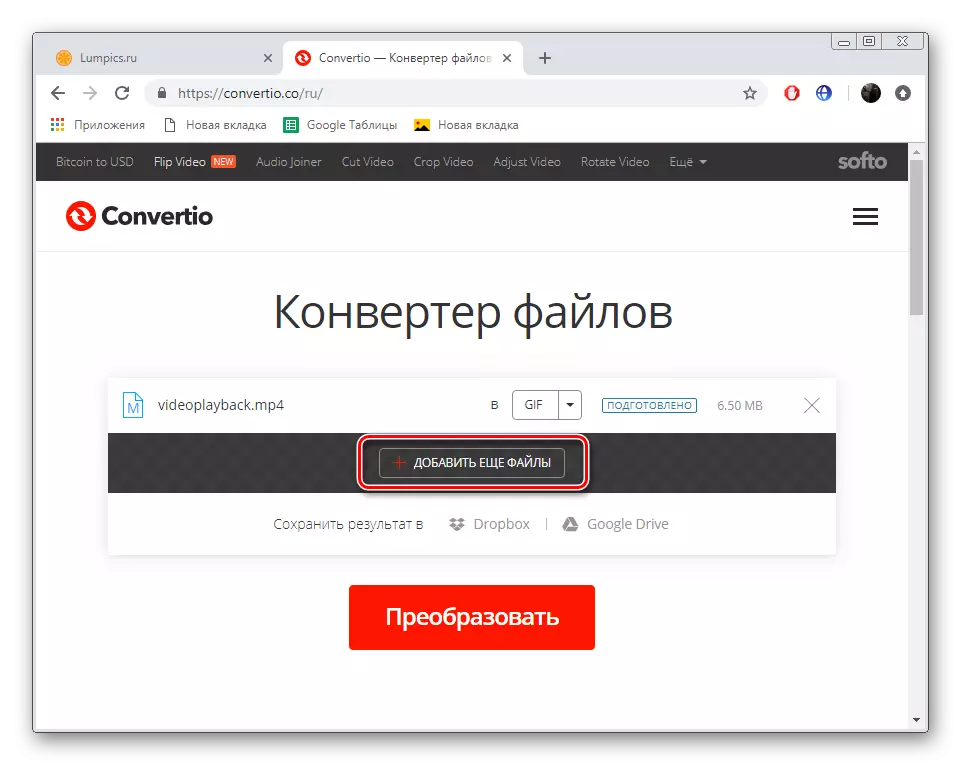
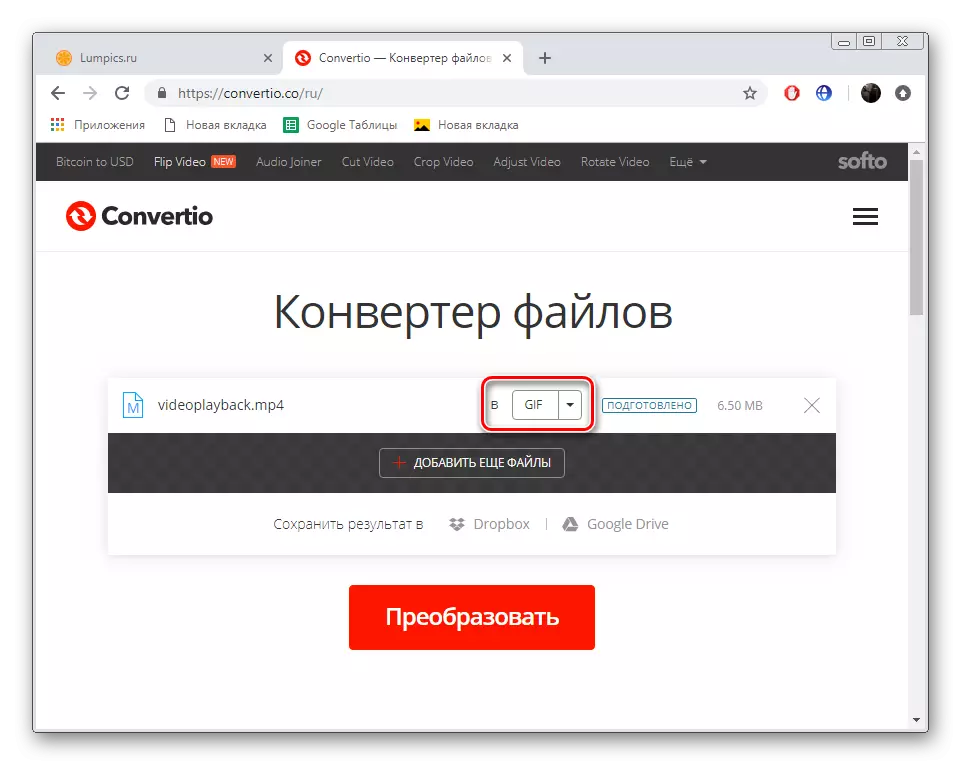
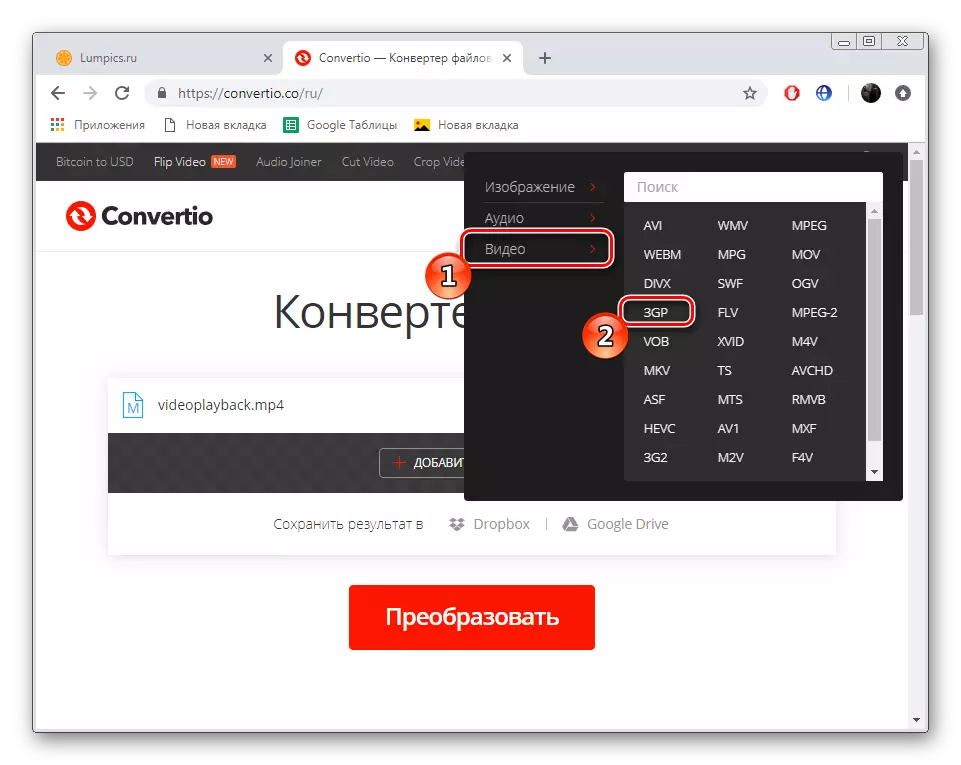
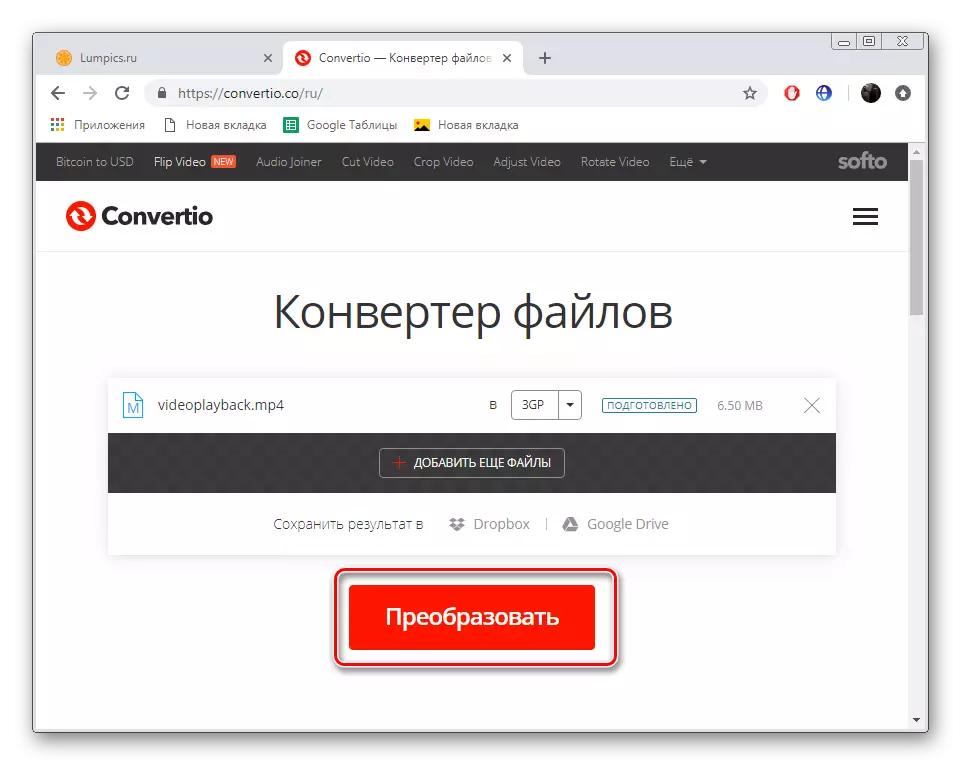
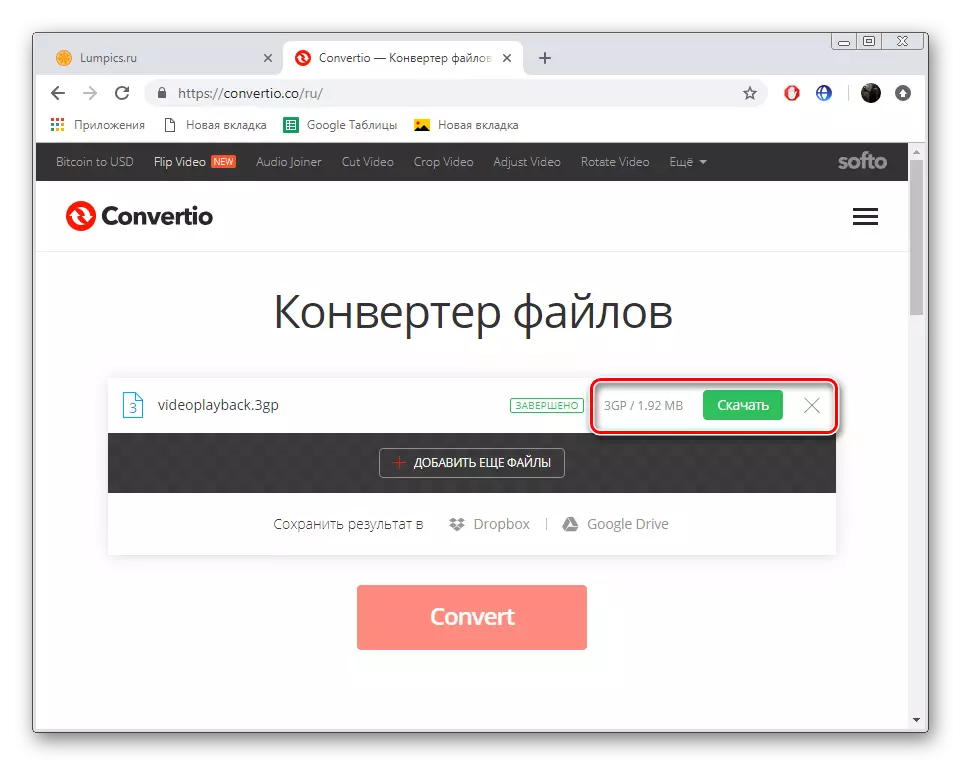
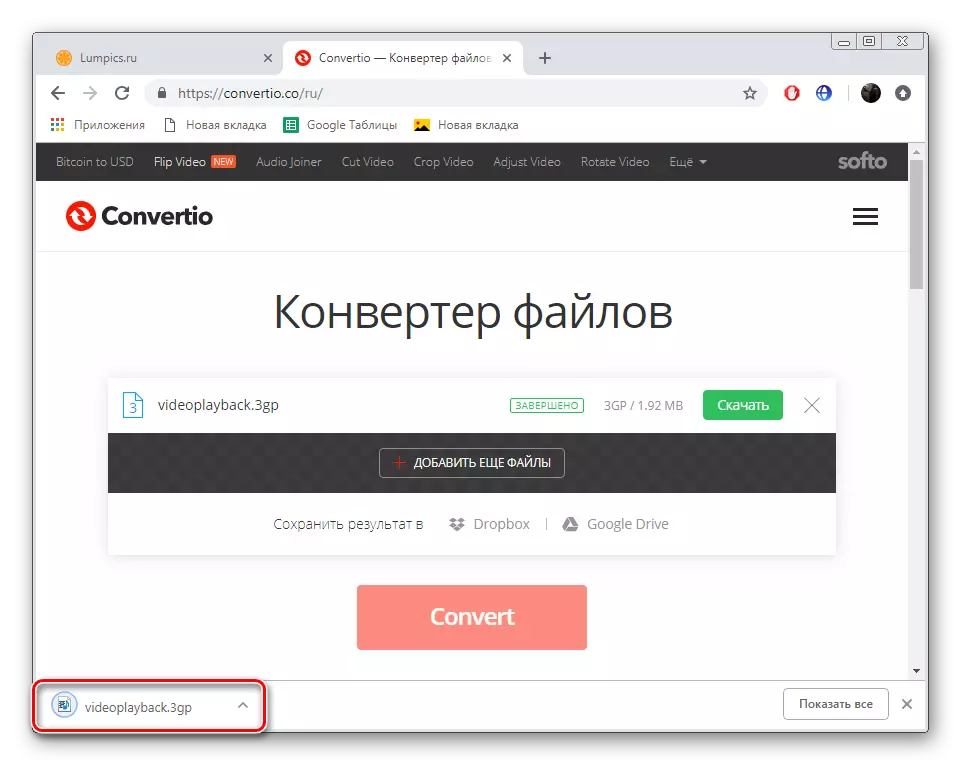
Durante la lectura de las instrucciones, puede notar que Convertio no proporciona ninguna configuración adicional que le permita cambiar el tamaño del objeto o la tasa de bits. Si necesita implementar estas acciones, le recomendamos que preste atención a la siguiente parte de nuestro artículo.
Método 2: Convertir en línea
El sitio de conversión en línea funciona en aproximadamente el mismo principio que Convertio, solo una interfaz de un poco diferente y hay parámetros de conversión adicionales que ya se han mencionado anteriormente. Puede convertir un registro siguiendo lo siguiente:
Ir al sitio en línea.
- Abra la página de recursos de conversión en línea a través de cualquier navegador web conveniente y en el panel izquierdo, seleccione la categoría "Conversión en 3GP".
- Descargue o arrastre archivos desde una computadora o use Storage Cloud - Google Disc, Dropbox. Además, puede especificar un enlace directo al video en Internet.
- Ahora necesita configurar el permiso del archivo final, dependerá de él. Amplíe el menú emergente y deténgase en la opción apropiada.
- En la sección "Configuración avanzada", tiene un cambio en la tasa de bits, la eliminación de sonido, un cambio en el códec de audio, la velocidad de fotogramas y también puede recortar el video, dejando solo un cierto fragmento, reflejelo o gire.
- Deberá registrarse si desea guardar el perfil de configuración.
- Al finalizar toda la edición, haga clic en el botón "Iniciar conversión".
- Si el proceso lleva mucho tiempo, consulte el elemento correspondiente para obtener una notificación de su finalización.
- Descargue el archivo o archivo con él haciendo clic en el botón apropiado.
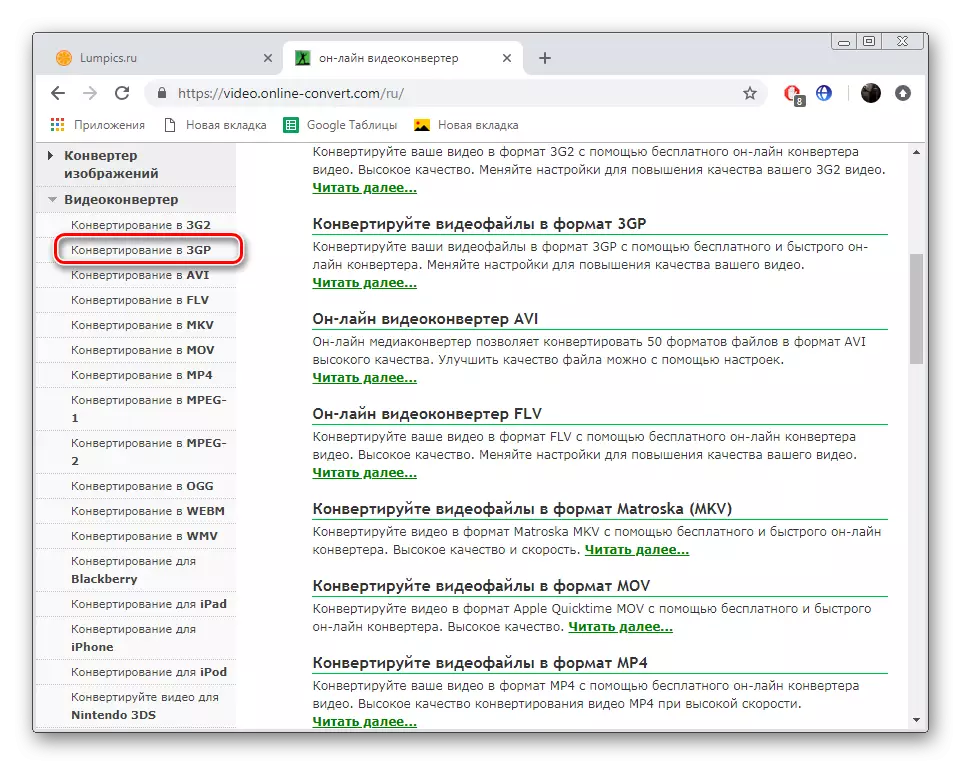
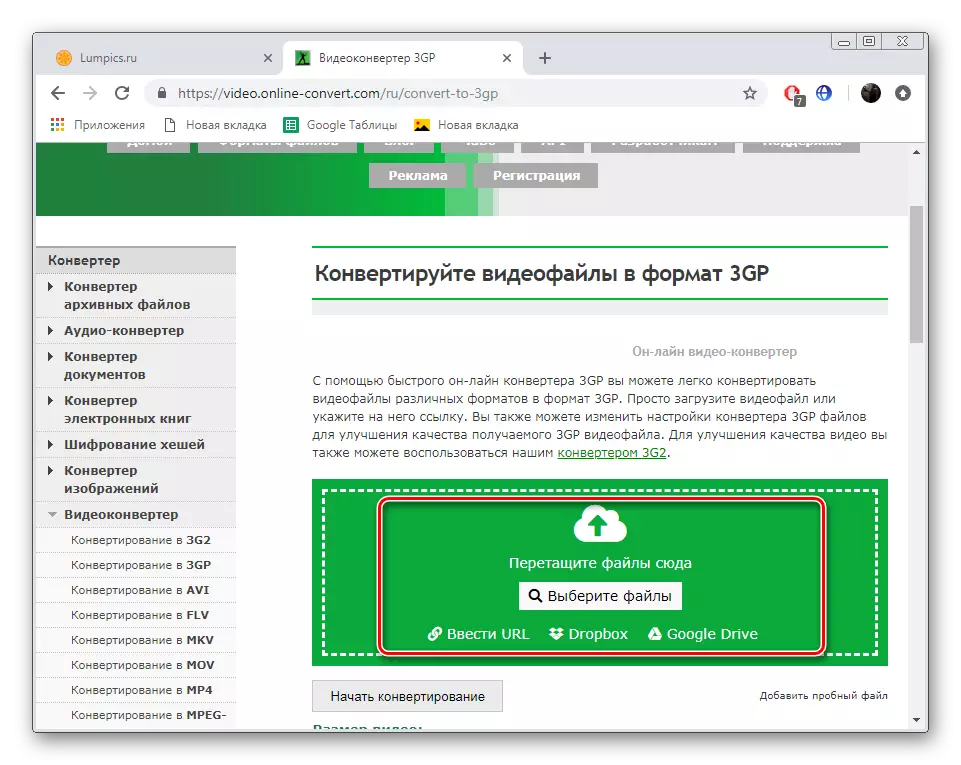
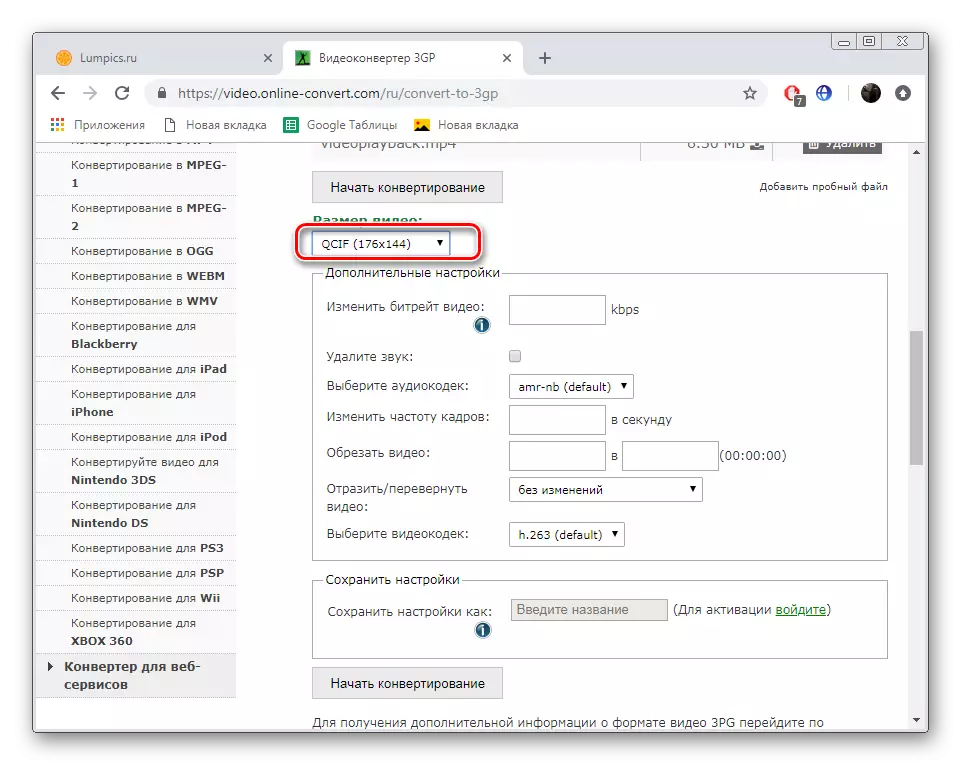
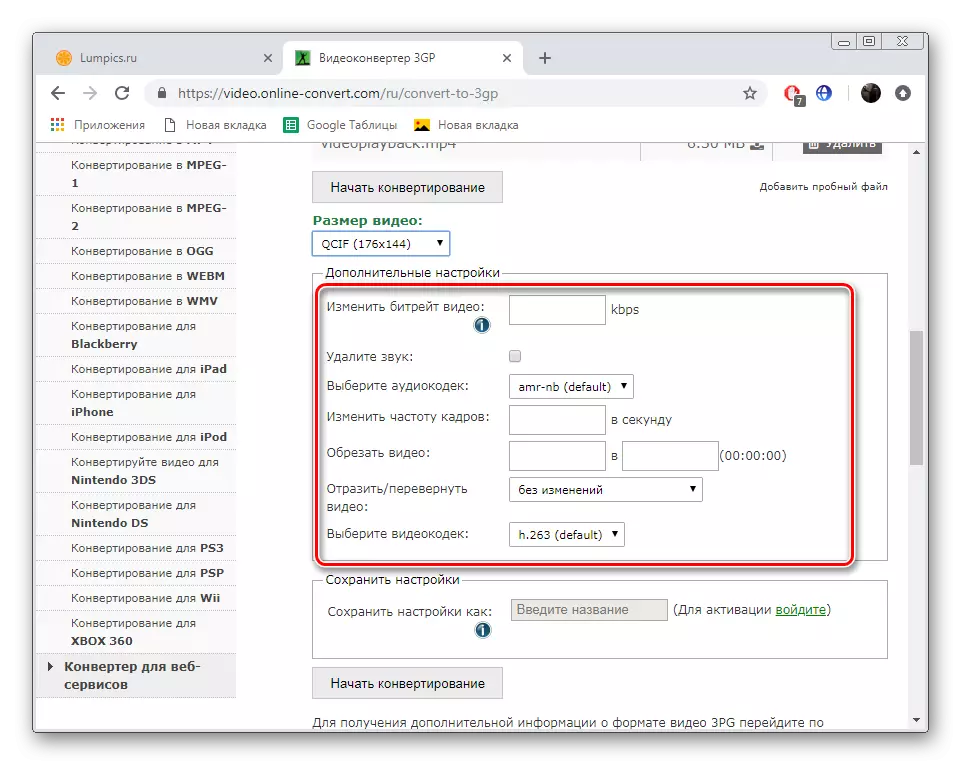
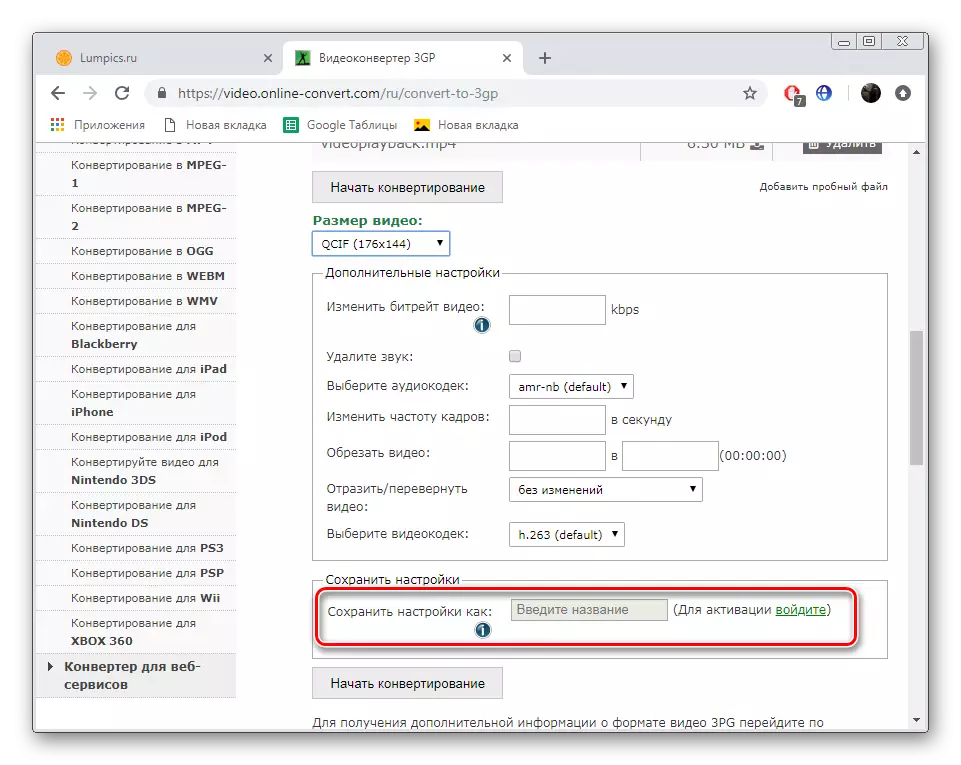
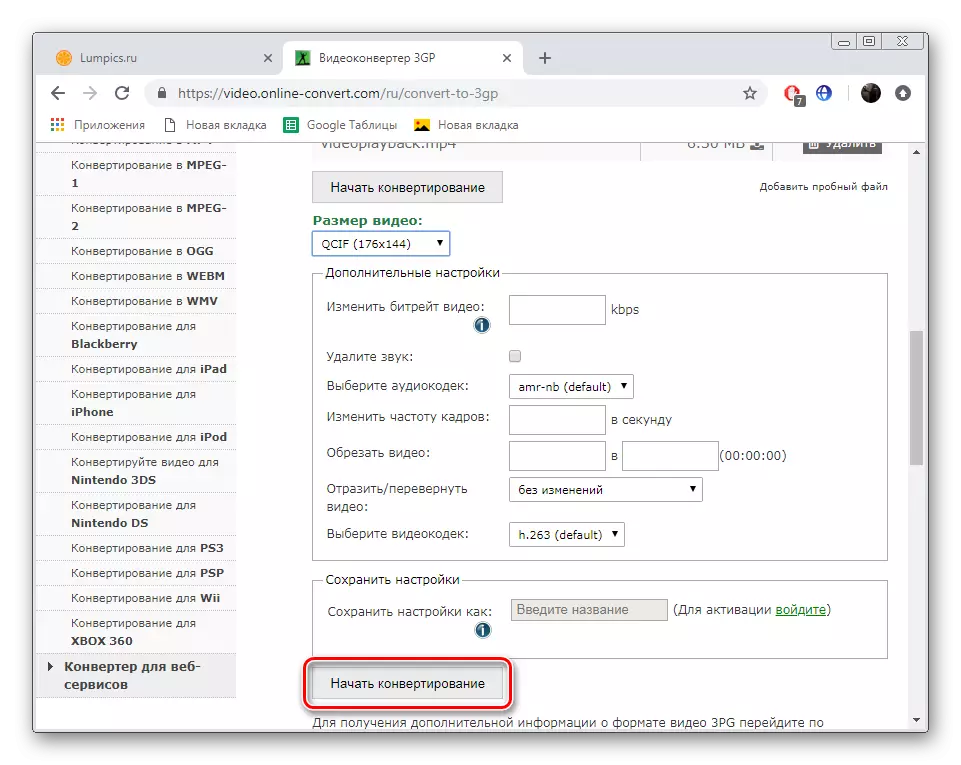
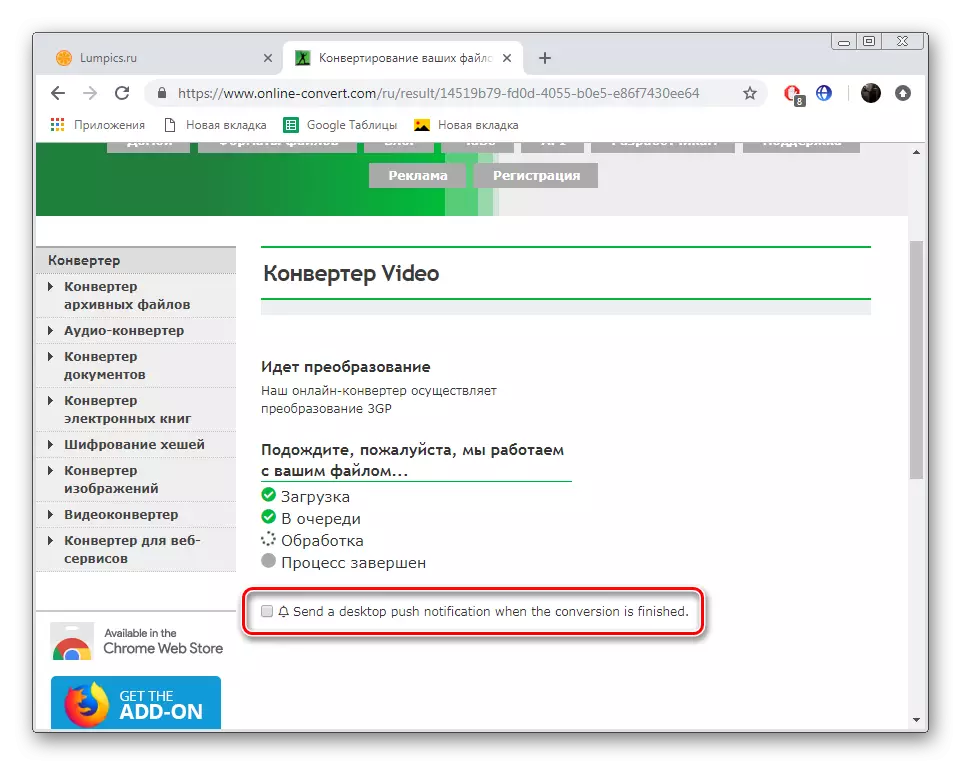
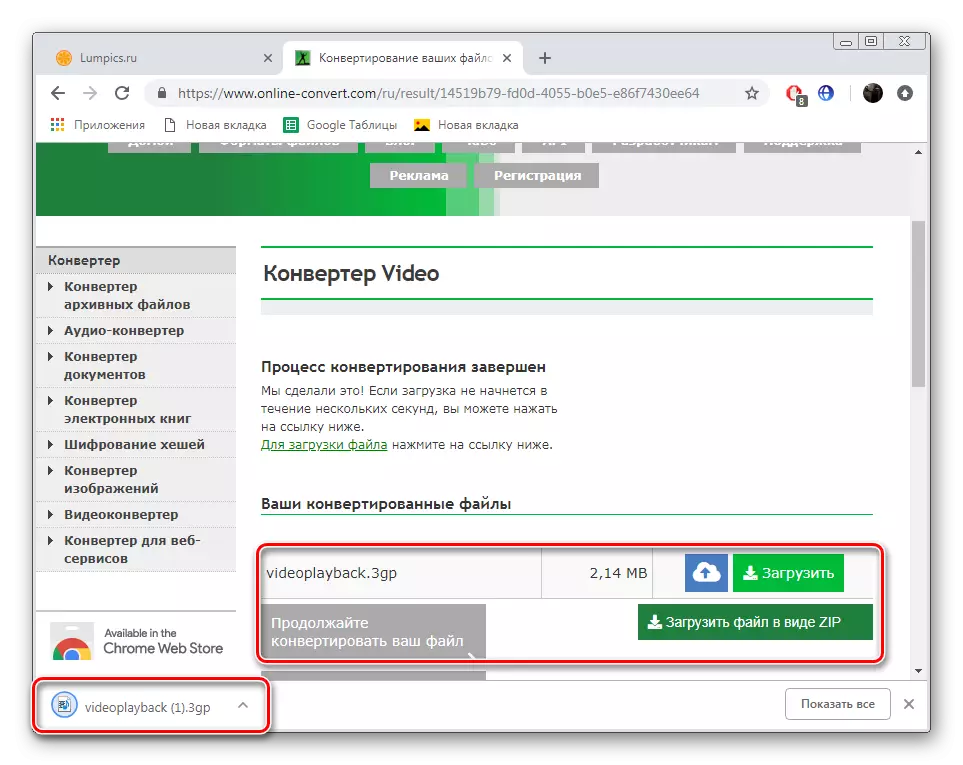
Si no hay un servicio en línea que le gustó o no es adecuado, le recomendamos que recurre al uso del software de convertidor especial. Las instrucciones detalladas sobre su uso se pueden encontrar en otro material en el siguiente enlace.
Leer más: Convertir MP4 a 3GP
Transformar un video del formato MP4 en 3GP no será difícil incluso para un usuario inexperto, desde el cual se realizará solo el número mínimo de acciones, todo lo demás se realiza automáticamente.
